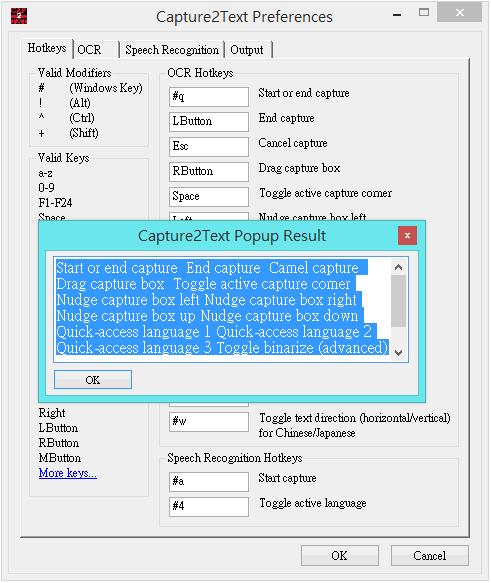
對於無法利用複製再貼上文字,像是圖片或是不支援複製功能的彈出視窗......等等,想要取得其中的文字內容,通常在無辨識設備支援的狀況下,估計只有自己動手來打字。不過現在你可以來試試 Capture2Text 這套免安裝且支援英文、日文、法文、德文、繁體中文、簡體中文......等等的文字辨識免費工具,支援螢幕上任何位置的文字辨識與語音辨識,輕鬆取得想要擷取的文字,讓你省去打字的時間。
相關文章,還可以參閱:
🔔 不錯過任何精彩! 立即訂閱我們的 LINE 官方帳號
每次發佈新文章時,您將會第一時間收到本站文章連結通知,輕鬆掌握最新資訊!
如何使用 Capture2Text ?
1.解壓縮所下載的檔案後,執行「Capture2Text.exe」便可開啟,無須安裝。開啟後,只會在工作列的通知區域出現 Capture2Text 的圖示,可以利用滑鼠右鍵點擊來叫出功能表。
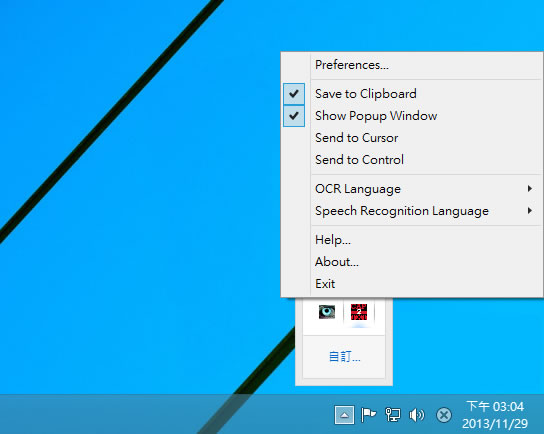
2.點擊[ Preferences... ]來開啟設定視窗,在 Hotkeys 頁籤中可設定各種操作 Capture2Text 的快速鍵,其中最重要的便是叫出 Capture2Text 來擷取文字,預設是使用[ Windows + q ]鍵。
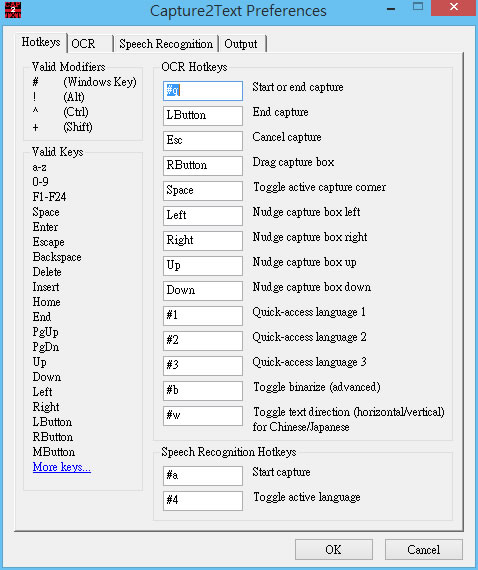
3.切換到[ OCR ]頁籤,此處可設定要辨識文字的語言、辨識順序與是否使用文字辨識預覽及其顏色。
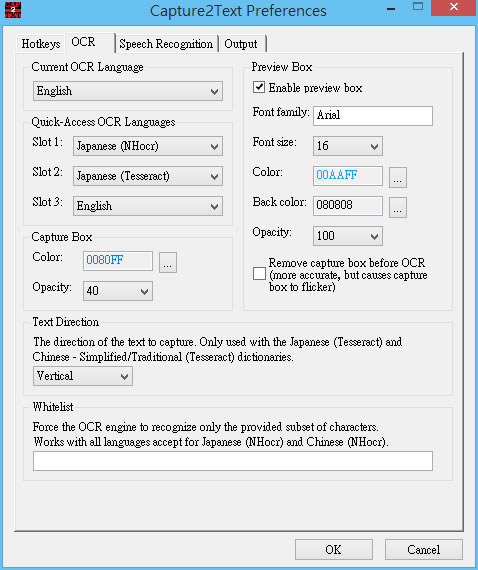
4.在[ Speech Recognition ]頁籤內,可設定語音辨識。
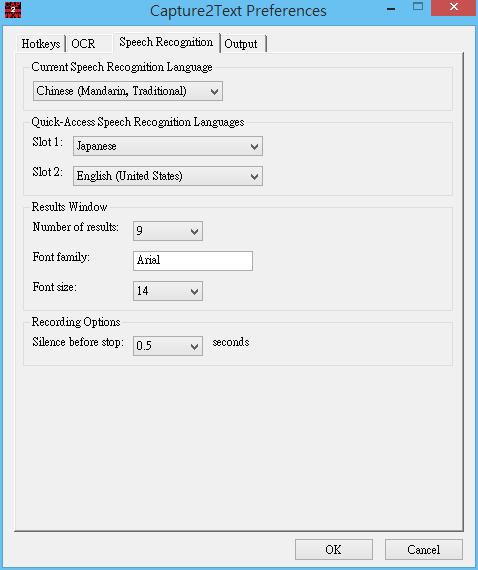
5.Output 頁籤,可設定是否要出現彈出視窗與辨識結果的儲放方式等等。
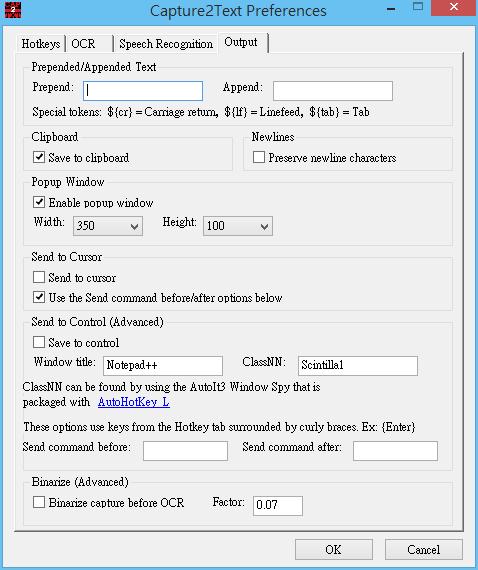
6.使用時,將滑鼠游標移到要辨識文字的開頭後,按下[ Windows + q ]快速鍵,接下來,移動滑鼠到要擷取的終點(範圍會被透明顏色給標記),桌面的上方便會出現辨識預覽,若在 Output 頁籤中有勾選要使用[ Popup Window ],則還會彈出辨識結果視窗,供你後續使用。
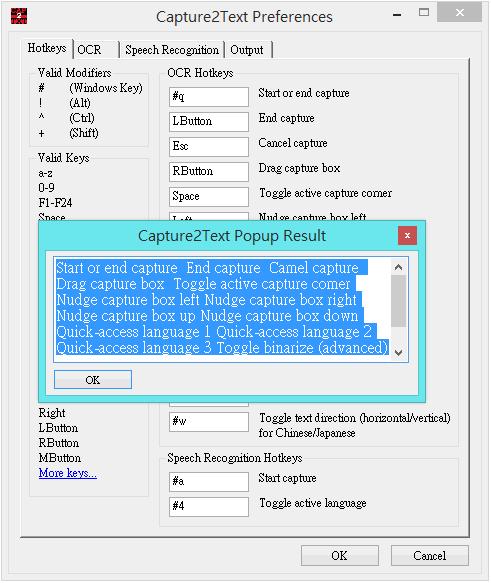
- Capture2Text
- 版本:4.6.2
- 語言:英文
- 性質:免費
- 適用:Windows
- 官方網站:http://capture2text.sourceforge.net/
- 下載:按我下載